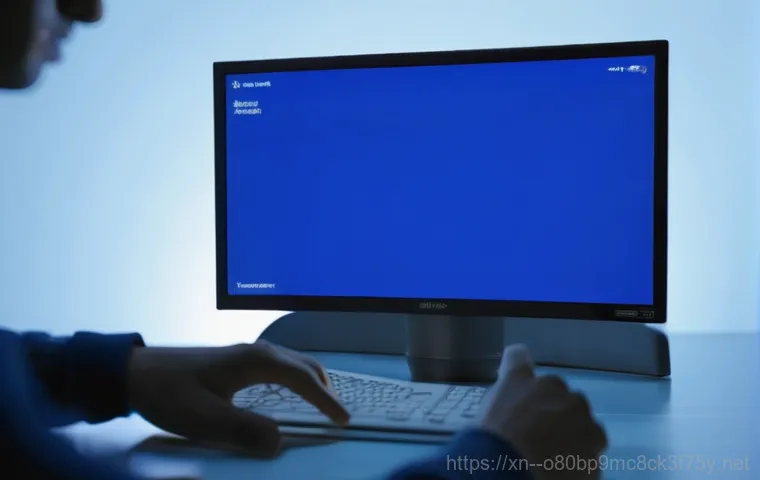아, 또 그 파란 화면! 컴퓨터 좀 쓴다 하는 분들이라면 한 번쯤은 겪어봤을 만한 악몽 같은 순간이죠. 왠지 모르게 컴퓨터가 버벅이다가, 중요한 작업 중에 갑자기 화면이 파랗게 변하면서 ‘VIDEO_MEMORY_MANAGEMENT_INTERNAL’이라는 낯선 글자들이 딱 뜨면 정말 식은땀이 흐르지 않나요?
요즘은 고사양 게임이나 영상 편집, 심지어 AI 관련 작업까지 그래픽 메모리를 많이 사용하는 시대라 이런 오류를 만나는 분들이 점점 많아지고 있어요. 특히 윈도우 10 이나 11 같은 최신 운영체제에서도 심심찮게 나타나는 문제라, 단순히 재부팅만으로는 해결되지 않는 경우가 허다하답니다.
저도 예전에 비슷한 경험을 하면서 얼마나 답답하고 막막했는지 몰라요. ‘이거 내 그래픽카드 문제인가?’, ‘램이 고장 났나?’, ‘드라이버를 다시 깔아야 하나?’ 온갖 생각이 머리를 스쳐 지나가죠. 하지만 걱정 마세요!
이 골치 아픈 오류의 원인부터 효과적인 해결책까지, 제가 직접 겪고 찾아낸 알짜배기 정보들을 모두 풀어드릴게요. 이 글만 끝까지 읽으시면 더 이상 VIDEO_MEMORY_MANAGEMENT_INTERNAL 블루스크린 때문에 당황할 일은 없을 거예요. 정확하게 알아보도록 할게요! 아, 또 그 파란 화면!
컴퓨터 좀 쓴다 하는 분들이라면 한 번쯤은 겪어봤을 만한 악몽 같은 순간이죠. 왠지 모르게 컴퓨터가 버벅이다가, 중요한 작업 중에 갑자기 화면이 파랗게 변하면서 ‘VIDEO_MEMORY_MANAGEMENT_INTERNAL’이라는 낯선 글자들이 딱 뜨면 정말 식은땀이 흐르지 않나요?
요즘은 고사양 게임이나 영상 편집, 심지어 AI 관련 작업까지 그래픽 메모리를 많이 사용하는 시대라 이런 오류를 만나는 분들이 점점 많아지고 있어요. 특히 윈도우 10 이나 11 같은 최신 운영체제에서도 심심찮게 나타나는 문제라, 단순히 재부팅만으로는 해결되지 않는 경우가 허다하답니다.
저도 예전에 비슷한 경험을 하면서 얼마나 답답하고 막막했는지 몰라요. ‘이거 내 그래픽카드 문제인가?’, ‘램이 고장 났나?’, ‘드라이버를 다시 깔아야 하나?’ 온갖 생각이 머리를 스쳐 지나가죠. 하지만 걱정 마세요!
이 골치 아픈 오류의 원인부터 효과적인 해결책까지, 제가 직접 겪고 찾아낸 알짜배기 정보들을 모두 풀어드릴게요. 이 글만 끝까지 읽으시면 더 이상 VIDEO_MEMORY_MANAGEMENT_INTERNAL 블루스크린 때문에 당황할 일은 없을 거예요. 정확하게 알아보도록 할게요!
죽음의 파란 화면, VIDEO_MEMORY_MANAGEMENT_INTERNAL! 도대체 왜 뜨는 걸까요?

이름만 들어도 무서운, 이 블루스크린의 정체는?
컴퓨터를 사용하다 보면 가끔 마주치는 당황스러운 상황 중 하나가 바로 블루스크린이죠. 그중에서도 ‘VIDEO_MEMORY_MANAGEMENT_INTERNAL’ 오류는 정말 골치 아픈데요, 이 메시지는 말 그대로 컴퓨터의 비디오 메모리 관리 시스템에 심각한 문제가 생겼다는 뜻이에요.
쉽게 말해, 그래픽카드(GPU)가 이미지나 영상을 처리하기 위해 사용하는 메모리를 제대로 관리하지 못해서 발생하는 오류라고 할 수 있죠. 우리가 게임을 하거나, 유튜브를 보거나, 아니면 문서 작업을 할 때도 그래픽카드는 끊임없이 데이터를 처리하고 있는데, 이때 그 역할에 문제가 생기면 컴퓨터가 더 이상 정상적으로 작동할 수 없다고 판단해서 스스로 멈춰버리는 거예요.
특히 윈도우 10 이나 11 같은 최신 운영체제에서 빈번하게 나타나기도 하구요. 저도 예전에 영상 편집 프로그램을 쓰다가 갑자기 이 오류가 뜨면서 작업하던 내용이 다 날아간 적이 있는데, 그때의 황당함은 정말 말로 표현할 수가 없었답니다. 중요한 작업을 할 때 이런 문제가 발생하면 정말 난감하죠.
내 컴퓨터는 왜 이 블루스크린을 뿜어낼까? 가장 흔한 원인 분석
그럼 왜 이런 오류가 발생하는 걸까요? 가장 흔한 원인으로는 크게 몇 가지를 꼽을 수 있어요. 첫째, 그래픽 드라이버 문제입니다.
드라이버가 오래되었거나, 손상되었거나, 아니면 다른 프로그램과 충돌을 일으킬 때 이런 오류가 발생하기 쉽습니다. 특히 그래픽카드 제조사에서 제공하는 최신 드라이버가 아닌 오래된 버전을 사용하거나, 윈도우 업데이트 과정에서 드라이버가 제대로 설치되지 않는 경우에 자주 나타나요.
둘째, RAM 메모리 자체의 문제일 수 있어요. 메모리 모듈이 불량이거나, 슬롯에 제대로 장착되지 않았거나, 아니면 여러 개의 램을 사용하는데 서로 호환성 문제가 있을 때도 블루스크린을 유발할 수 있습니다. 셋째, 그래픽카드 자체의 하드웨어적인 문제일 가능성도 있습니다.
그래픽카드 메모리에 물리적인 결함이 있거나, 과열로 인해 오작동하는 경우에도 이 오류가 나타날 수 있어요. 넷째, 운영체제 파일 손상이나 바이러스/악성코드 감염 등 소프트웨어적인 문제도 원인이 될 수 있습니다. 마지막으로, 에프터 이펙트(After Effects) 같은 고사양 프로그램을 사용하거나 렌더링처럼 무거운 작업을 할 때 나타나는 경우도 많아요.
저도 에펙 쓰다가 뜬 경험이 있다고 말씀드렸잖아요. 이런 복합적인 원인들 때문에 문제 해결이 더 어렵게 느껴질 수 있답니다.
당황하지 마세요! VIDEO_MEMORY_MANAGEMENT_INTERNAL 해결을 위한 첫걸음
간단하지만 강력한 초기 대응, 이렇게 해보세요
블루스크린이 떴을 때 가장 먼저 해야 할 일은 바로 침착하게 대응하는 거예요. 저도 처음에는 패닉에 빠졌지만, 몇 번 겪어보니 초기 대응이 중요하다는 걸 깨달았죠. 일단 컴퓨터를 강제로 끄고 다시 시작해보세요.
의외로 단순한 일시적인 오류는 재부팅만으로 해결되는 경우가 종종 있습니다. 그리고 컴퓨터가 부팅되면 가장 먼저 윈도우 업데이트를 확인해보는 것이 좋습니다. 윈도우 업데이트에는 시스템 안정성을 개선하고, 때로는 드라이버 문제를 해결해주는 패치가 포함되어 있거든요.
만약 최근에 어떤 프로그램을 설치했거나 설정을 변경한 후에 오류가 발생했다면, 해당 프로그램을 삭제하거나 시스템 복원 기능을 이용해 이전 시점으로 되돌려 보는 것도 좋은 방법이에요. 사소한 변경이 생각지도 못한 문제를 일으키는 경우가 많으니까요. 물론 재부팅을 했는데도 계속 문제가 발생한다면, 좀 더 깊이 있는 해결책을 찾아봐야겠죠.
그때는 아래 방법들을 하나씩 따라 해보시면 큰 도움이 될 거예요.
오래된 드라이버는 이제 그만! 그래픽 드라이버 업데이트 및 재설치
‘VIDEO_MEMORY_MANAGEMENT_INTERNAL’ 오류의 가장 흔한 원인 중 하나가 바로 그래픽 드라이버 문제라고 말씀드렸죠? 그래서 드라이버를 최신 버전으로 업데이트하거나 아예 깨끗하게 재설치하는 것이 매우 중요해요. 우선, 현재 설치된 그래픽 드라이버를 완전히 제거해야 합니다.
제어판의 ‘프로그램 제거’나 ‘장치 관리자’를 통해 그래픽카드 항목을 찾아서 제거할 수 있어요. 이때 DDU(Display Driver Uninstaller) 같은 전문 프로그램을 사용하면 잔여 파일을 깨끗하게 지울 수 있어 더욱 효과적입니다. 드라이버를 제거한 후에는 컴퓨터를 재부팅하고, 그래픽카드 제조사(NVIDIA, AMD, Intel 등)의 공식 웹사이트에 접속해서 최신 버전의 드라이버를 다운로드하여 설치해주세요.
이때 ‘클린 설치’ 옵션이 있다면 꼭 선택해서 이전 설정이나 잔여 파일 없이 새로 설치하는 것이 좋습니다. 저도 이 방법으로 예전에 고통받던 블루스크린에서 벗어날 수 있었어요. 새로운 드라이버가 설치되면 컴퓨터를 다시 한번 재부팅해서 변경 사항을 적용하고, 문제가 해결되었는지 확인해보세요.
메모리 이상 신호? RAM과 SSD 점검은 필수!
느려진 컴퓨터, VIDEO_MEMORY_MANAGEMENT_INTERNAL의 숨겨진 주범은 RAM?
컴퓨터가 갑자기 느려지거나 버벅이면서 블루스크린이 뜬다면, RAM 메모리 문제를 의심해봐야 해요. 실제로 ‘VIDEO_MEMORY_MANAGEMENT_INTERNAL’ 오류의 주범이 RAM인 경우가 상당히 많습니다. 메모리가 제대로 작동하지 않으면 데이터를 처리하는 과정에서 오류가 발생하고, 이는 결국 블루스크린으로 이어지게 되죠.
가장 먼저 해볼 수 있는 건 메모리 재장착이에요. 컴퓨터 전원을 완전히 끄고, 본체 커버를 연 다음, 램 슬롯에서 램을 뽑았다가 먼지를 한번 털어내고 다시 단단히 끼워 넣는 거죠. 이 과정에서 접촉 불량이 해결되어 문제가 사라지는 경우도 꽤 많습니다.
만약 여러 개의 램을 사용하고 있다면, 하나씩만 끼워보고 부팅해보면서 어떤 램이 문제인지 확인하는 것도 좋은 방법이에요. 그리고 윈도우에는 ‘메모리 진단 도구’라는 유용한 기능이 있어요. 이걸 실행해서 메모리에 물리적인 결함이 없는지 테스트해볼 수 있습니다.
이 도구는 재부팅 시 자동으로 메모리 검사를 진행해주는데, 결과에 따라 문제가 있는 램을 찾아낼 수 있죠.
SSD 교체까지 생각해야 하는 심각한 상황이라면?
간혹 SSD나 하드디스크의 문제로 인해 ‘VIDEO_MEMORY_MANAGEMENT_INTERNAL’ 오류가 발생하는 경우도 있습니다. 특히 속도가 전반적으로 느려지면서 블루스크린이 함께 나타난다면 저장 장치 쪽 문제일 가능성도 무시할 수 없어요. 불량 섹터가 있거나, 펌웨어에 문제가 생기거나, 혹은 SSD의 수명이 다해가면서 데이터 읽기/쓰기 오류가 발생할 수 있거든요.
이런 경우에는 CrystalDiskInfo 같은 프로그램을 사용해서 SSD의 건강 상태를 확인해보는 것이 좋습니다. 만약 건강 상태가 ‘나쁨’으로 표시되거나, 경고 메시지가 뜬다면 백업 후 교체를 고려해봐야 할 수도 있습니다. 저도 예전에 SSD가 말썽을 부려서 아예 새 걸로 교체하고 나서야 비로소 컴퓨터가 안정화되었던 경험이 있어요.
단순히 블루스크린만 뜨는 것이 아니라 전반적인 시스템 성능 저하가 동반된다면, 저장 장치 점검은 필수라고 할 수 있습니다.
고사양 프로그램과 과부하, 그리고 윈도우 최적화의 중요성
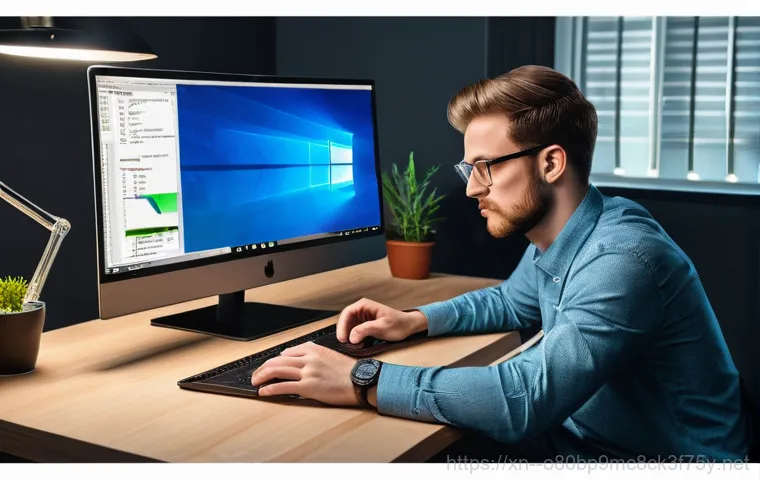
애프터 이펙트나 고사양 게임이 블루스크린을 유발한다고?
여러분 중에는 저처럼 영상 편집 툴인 애프터 이펙트(After Effects)를 사용하다가 ‘VIDEO_MEMORY_MANAGEMENT_INTERNAL’ 블루스크린을 만난 분들이 분명 계실 거예요. 특히 렌더링을 걸거나 무거운 작업을 할 때 갑자기 컴퓨터가 버벅이면서 블루스크린이 뜨는 경우가 잦습니다.
이는 애프터 이펙트나 최신 고사양 게임처럼 그래픽 메모리를 많이 사용하는 프로그램들이 시스템에 엄청난 부하를 주기 때문이에요. 그래픽카드의 비디오 메모리가 감당할 수 있는 한계를 넘어서거나, 다른 시스템 리소스와 충돌하면서 오류가 발생할 수 있는 거죠. 저도 이 문제를 겪고 나서 작업 전에 불필요한 프로그램을 모두 끄고, 애프터 이펙트 설정에서 메모리 할당량을 조절하거나, 미리 캐시를 비워주는 등 여러 가지 시도를 해봤어요.
그리고 그래픽카드 드라이버를 항상 최신으로 유지하고, 작업 시에는 컴퓨터 온도를 잘 관리해주는 것이 정말 중요하더라고요.
간과하기 쉬운 윈도우 최적화, 블루스크린 방패가 될 수 있어요
블루스크린 문제는 단순히 하드웨어만의 문제가 아니라, 운영체제 환경과도 밀접한 관련이 있습니다. 윈도우 시스템 파일이 손상되었거나, 불필요한 백그라운드 프로그램이 너무 많이 실행되고 있거나, 아니면 가상 메모리 설정이 잘못되어 있는 경우에도 문제가 발생할 수 있죠. 윈도우 검색창에 ‘cmd’를 입력해서 명령 프롬프트를 관리자 권한으로 실행한 다음, ‘sfc /scannow’ 명령어를 입력해보세요.
이 명령어는 시스템 파일 손상을 검사하고 복구해주는 역할을 합니다. 또한, 작업 관리자(Ctrl+Shift+Esc)를 열어서 시작 프로그램 탭을 확인하고, 불필요한 프로그램들은 사용 안 함으로 설정하여 부팅 시 리소스 낭비를 줄여주는 것이 좋습니다. 저도 주기적으로 이런 최적화 작업을 해주고 있는데, 확실히 컴퓨터가 훨씬 안정적으로 돌아가는 것을 느낄 수 있어요.
이런 작은 노력들이 모여 블루스크린으로부터 내 컴퓨터를 지키는 큰 방패가 될 수 있답니다.
내 컴퓨터 건강을 위한 종합 진단과 예방 습관
블루스크린을 예방하는 스마트한 관리 습관
‘VIDEO_MEMORY_MANAGEMENT_INTERNAL’ 블루스크린은 한 번 겪고 나면 다시는 경험하고 싶지 않은 악몽 같은 일이죠. 하지만 몇 가지 스마트한 관리 습관만 잘 들여도 이런 문제를 효과적으로 예방할 수 있어요. 첫째, 그래픽카드 드라이버는 항상 최신 상태로 유지하세요.
제조사 웹사이트를 주기적으로 방문해서 새로운 드라이버가 나왔는지 확인하고 업데이트해주는 것이 중요합니다. 둘째, 윈도우 업데이트도 게을리하지 마세요. 윈도우 업데이트는 시스템 안정성을 높이고, 보안 취약점을 해결하며, 때로는 드라이버 문제를 개선해주기도 하거든요.
셋째, 컴퓨터 내부 청소는 선택이 아닌 필수입니다. 특히 그래픽카드나 CPU 쿨러에 먼지가 쌓이면 발열이 심해져 성능 저하와 함께 블루스크린의 원인이 될 수 있어요. 주기적으로 에어 스프레이 등을 이용해 먼지를 제거해주세요.
넷째, 과도한 오버클럭은 피하는 것이 좋습니다. 오버클럭은 성능 향상에는 도움이 되지만, 시스템 안정성을 해칠 수 있기 때문이죠. 마지막으로, 신뢰할 수 없는 출처의 프로그램 설치는 자제하고, 백신 프로그램을 항상 최신 상태로 유지하여 바이러스나 악성코드로부터 컴퓨터를 보호해야 합니다.
이런 작은 습관들이 모여 내 컴퓨터를 건강하고 오래 쓸 수 있게 도와줄 거예요.
정말 답이 없다면, 전문가의 도움을 받는 것도 현명한 선택!
위에서 제가 알려드린 모든 방법을 시도해봤는데도 불구하고 계속해서 ‘VIDEO_MEMORY_MANAGEMENT_INTERNAL’ 블루스크린이 뜬다면, 그때는 혼자서 끙끙 앓기보다는 전문가의 도움을 받는 것이 가장 현명한 방법일 수 있습니다. 특히 노트북 사용자분들 중에는 HP 파빌리온 모델처럼 비교적 사무용으로 쓰는데도 블루스크린이 발생하는 경우가 있다고 하더라고요.
이런 경우에는 단순한 소프트웨어 문제가 아니라, 그래픽카드나 메인보드 등 하드웨어 자체에 심각한 결함이 있을 가능성이 높습니다. 무리하게 자가 수리를 시도하다가 오히려 더 큰 고장을 유발할 수도 있으니, 가까운 컴퓨터 수리점이나 제조사 서비스 센터를 방문해서 정확한 진단을 받아보는 것이 좋습니다.
전문가들은 전용 진단 장비와 풍부한 경험을 바탕으로 여러분의 컴퓨터 문제를 정확하게 찾아내고 해결해줄 수 있을 거예요. 때로는 돈을 좀 들이더라도 전문가의 도움을 받는 것이 시간과 노력을 절약하는 가장 빠른 길이 될 수 있답니다.
| 문제 원인 | 확인 방법 | 해결 방법 |
|---|---|---|
| 그래픽 드라이버 문제 | 장치 관리자에서 드라이버 버전 확인, 최근 업데이트 내역 확인 | DDU로 기존 드라이버 제거 후 최신 버전으로 재설치 |
| RAM 메모리 불량/오류 | 윈도우 메모리 진단 도구 실행, 램 재장착 확인 | 불량 램 교체, 슬롯에 재장착 |
| 그래픽카드 하드웨어 문제 | GPU 온도 확인, 다른 시스템에 장착 테스트 | 전문가 진단 후 수리 또는 교체 |
| SSD/HDD 저장 장치 문제 | CrystalDiskInfo 로 건강 상태 확인, 불량 섹터 검사 | 백업 후 SSD/HDD 교체 |
| 운영체제 파일 손상/충돌 | sfc /scannow 명령 실행, 시스템 복원 지점 확인 | 윈도우 업데이트, 시스템 파일 복구, 불필요한 프로그램 제거 |
| 과부하/소프트웨어 충돌 | 작업 관리자로 리소스 사용량 확인, 최근 설치 프로그램 검토 | 백그라운드 프로그램 정리, 관련 소프트웨어 설정 최적화 |
글을 마치며
오늘은 정말 많은 분들이 겪는 컴퓨터 블루스크린, 그중에서도 ‘VIDEO_MEMORY_MANAGEMENT_INTERNAL’ 오류에 대해 깊이 파헤쳐 봤어요. 저도 이 오류 때문에 소중한 작업 파일을 날려본 경험이 있기에, 여러분의 답답한 마음을 누구보다 잘 이해한답니다. 하지만 오늘 우리가 함께 알아본 것처럼, 이 녀석은 결코 해결할 수 없는 미지의 존재가 아니에요. 침착하게 원인을 파악하고, 하나씩 해결책을 시도하다 보면 분명히 다시 건강한 내 컴퓨터를 만날 수 있을 거예요. 전문가의 도움도 주저하지 마시고요. 우리 모두 쾌적한 디지털 라이프를 즐길 수 있도록, 제가 알려드린 꿀팁들이 작은 등불이 되었으면 좋겠습니다!
알아두면 쓸모 있는 정보
1. 그래픽카드 드라이버는 컴퓨터 성능과 안정성에 직결되니, 항상 제조사 공식 홈페이지에서 최신 버전으로 업데이트하는 습관을 들이세요. 오래된 드라이버는 호환성 문제와 오류의 주범이 될 수 있습니다.
2. 윈도우 업데이트는 단순한 기능 추가를 넘어 시스템 보안과 안정성 향상에 필수적입니다. 정기적인 윈도우 업데이트를 통해 잠재적인 오류를 미리 방지하고, 알려진 문제들을 해결할 수 있어요.
3. 컴퓨터 내부의 먼지는 발열을 유발하고, 이는 곧 하드웨어 수명 단축과 성능 저하, 심하면 블루스크린의 원인이 됩니다. 주기적으로 본체 내부를 청소하여 쾌적한 환경을 유지하는 것이 중요해요.
4. 컴퓨터가 과열되면 그래픽카드나 CPU 등 핵심 부품이 오작동할 수 있어요. HWMonitor 같은 프로그램을 사용해서 주기적으로 컴퓨터 온도를 확인하고, 적절한 통풍과 쿨링 솔루션을 확보하는 것이 좋습니다.
5. 출처가 불분명한 프로그램 설치는 시스템 파일 손상이나 악성코드 감염으로 이어져 블루스크린의 직접적인 원인이 될 수 있습니다. 신뢰할 수 있는 경로를 통해서만 소프트웨어를 다운로드하고, 백신 프로그램으로 항상 컴퓨터를 보호해야 해요.
중요 사항 정리
‘VIDEO_MEMORY_MANAGEMENT_INTERNAL’ 블루스크린 오류는 주로 그래픽 드라이버 문제, RAM 메모리 불량, 그래픽카드 하드웨어 결함, 시스템 파일 손상, 또는 과부하로 인해 발생할 수 있습니다. 문제를 해결하기 위해서는 그래픽 드라이버를 최신 상태로 유지하고, RAM 재장착 및 윈도우 메모리 진단 도구를 통해 메모리 상태를 점검하는 것이 우선이에요. 또한, ‘sfc /scannow’ 명령어를 이용한 시스템 파일 검사 및 복구와 명령어를 통한 저장 장치 오류 확인도 필수적인 단계입니다. 만약 이 모든 방법을 시도했음에도 문제가 지속된다면, 그래픽카드 자체의 손상이나 메인보드 등 심각한 하드웨어 문제일 수 있으므로 전문가의 도움을 받아 정확한 진단과 수리를 진행하는 것이 현명한 선택입니다.
자주 묻는 질문 (FAQ) 📖
질문: VIDEOMEMORYMANAGEMENTINTERNAL 오류, 대체 왜 생기는 걸까요?
답변: 아, 정말이지 이 골치 아픈 오류 때문에 저도 밤새 컴퓨터를 붙잡고 씨름한 적이 한두 번이 아니랍니다. 이 ‘VIDEOMEMORYMANAGEMENTINTERNAL’ 블루스크린은 쉽게 말해 컴퓨터의 그래픽 카드 메모리 관리 시스템에 문제가 생겼을 때 나타나는 증상이에요.
우리 컴퓨터가 화면에 뭔가를 보여주려면 그래픽카드가 열심히 일해야 하는데, 이 과정에서 메모리를 잘 관리하지 못하면 이런 파란 화면을 띄우는 거죠. 주로 고사양 게임을 하거나, 영상 편집처럼 그래픽 메모리를 엄청나게 끌어쓰는 작업을 할 때 잘 발생하더라고요. 제가 직접 겪어보니, 오래된 그래픽 드라이버가 최신 윈도우 버전이랑 충돌할 때, 아니면 물리적인 램(RAM)이나 그래픽 카드 자체에 문제가 생겼을 때도 이런 오류가 뜨는 경우가 많았어요.
가끔은 윈도우 시스템 파일이 손상되었거나, 바이러스 감염 때문에 나타나기도 한답니다. 그래서 원인이 한두 가지가 아니라서 더 막막하게 느껴질 때가 많죠.
질문: 혼자서 해결해 볼 수 있는 방법은 없을까요? 어떤 것부터 시도해야 할까요?
답변: 물론이죠! 제가 직접 해보고 효과를 본 몇 가지 방법들을 알려드릴게요. 저도 처음에 이 오류 때문에 너무 답답해서 이것저것 다 시도해봤거든요.
가장 먼저 해볼 건 ‘그래픽 드라이버 업데이트 또는 재설치’예요. 엔비디아나 AMD 같은 그래픽카드 제조사 홈페이지에 가서 최신 드라이버를 다운로드받아 설치해보세요. 이때 중요한 건, ‘이전 드라이버를 완전히 제거하고 새로 설치’하는 게 좋아요.
윈도우 설정에서 드라이버를 제거하고 재부팅한 다음, 새로 설치하면 충돌을 줄일 수 있답니다. 다음으로는 ‘윈도우 업데이트’를 확인해보세요. 저도 모르는 사이에 윈도우 자체에 문제가 있어서 이런 오류가 발생하기도 하더라고요.
그리고 ‘램(RAM) 재장착’도 의외로 효과가 있을 때가 많아요. 컴퓨터 전원을 끄고 케이스를 열어 램을 뺐다가 다시 꾹 눌러 끼우는 거죠. 먼지가 많다면 칫솔이나 에어스프레이로 살짝 청소해주면 더 좋고요.
제가 예전에 무거운 렌더링 작업을 하다가 이 오류를 만났는데, 램 재장착만으로 해결된 적도 있어요. 마지막으로 ‘디스크 오류 검사’나 ‘시스템 파일 검사기(SFC)’를 실행해서 혹시 모를 소프트웨어적인 손상을 복구해볼 수도 있습니다. 이런 기본적인 것들부터 차근차근 시도해보시면 분명 좋은 결과가 있을 거예요!
질문: 모든 방법을 다 해봤는데도 계속 오류가 나면 어떻게 해야 하나요?
답변: 아, 정말 모든 방법을 동원했는데도 계속 오류가 난다면, 그때부터는 조금 더 심각하게 하드웨어 문제를 의심해봐야 해요. 저도 예전에 그래픽카드 드라이버도 갈아보고, 윈도우도 다시 깔아보고 별의별 짓을 다 했는데도 블루스크린이 계속 뜨는 바람에 결국 서비스센터에 들고 간 적이 있었거든요.
보통은 ‘그래픽 카드 자체의 고장’이거나 ‘메인보드와의 호환성 문제’, 아니면 ‘파워 서플라이(전원 공급 장치)의 문제’일 가능성이 높아요. 특히 그래픽카드는 소모품이라 오래 사용했거나 과도한 작업에 시달렸다면 수명이 다했을 수도 있거든요. 만약 가능하다면 다른 컴퓨터에 본인의 그래픽 카드를 장착해서 테스트해보거나, 주변에 같은 모델의 그래픽카드를 사용하는 친구가 있다면 잠시 바꿔서 테스트해보는 것도 좋은 방법이에요.
혼자서 판단하기 어렵다면, 가까운 컴퓨터 수리점에 가서 전문가의 진단을 받아보는 것을 강력히 추천합니다. 괜히 혼자서 씨름하다가 멀쩡한 부품까지 망가뜨리는 것보다는 전문가의 도움을 받는 게 훨씬 현명하고 시간도 절약할 수 있는 길이니까요. 제가 직접 돈과 시간을 낭비해가며 깨달은 사실이랍니다.